
Sebagian besar browser web memuat Flash dan konten plugin lainnya segera setelah Anda membuka halaman web. Aktifkan plugin "klik untuk putar" dan browser Anda akan memuat gambar placeholder - klik untuk benar-benar mengunduh dan melihat konten.
Click-to-play memungkinkan Anda melakukannya menghemat bandwidth unduhan , tingkatkan waktu muat halaman, kurangi penggunaan CPU, dan perpanjang usia baterai laptop. Fitur ini mendapatkan popularitas dengan Flashblock untuk Firefox dan sekarang dibangun di peramban modern.
Google Chrome
Google Chrome memiliki fitur klik-untuk-putar bawaan yang bekerja untuk semua pengaya, termasuk Flash. Untuk mengaktifkannya, klik tombol menu Chrome dan pilih Pengaturan untuk membuka halaman Pengaturan. Klik Show advanced settings, klik Content settings di bawah Privacy, gulir ke bawah ke Plug-in, dan pilih Click to play.
Jika Anda menggunakan versi Google Chrome yang lebih baru, setelan sebenarnya akan disebut "Biarkan saya memilih kapan akan menjalankan konten plugin" sebagai gantinya.

PENTING!
Pastikan Anda memeriksa tombol Kelola Pengecualian pada tangkapan layar di atas, karena itu akan menimpa pengaturan.
Untuk Chrome, Anda juga harus membuka about: plugins (secara harfiah ketik itu di bilah alamat dan tekan Enter) dan pastikan bahwa "Selalu diizinkan untuk dijalankan" tidak diaktifkan, yang tampaknya menimpa klik-untuk- bermain pengaturan.
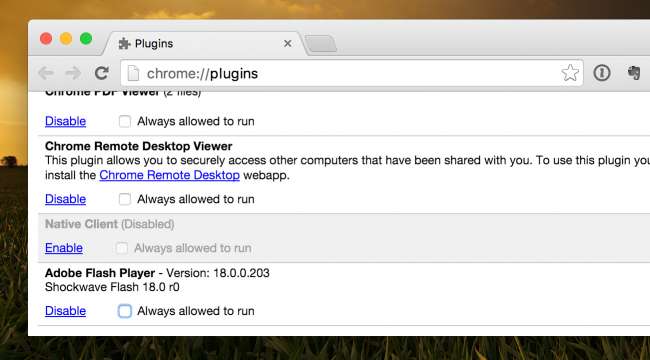
Tentu saja Anda mungkin harus mengklik tombol Nonaktifkan untuk memastikan Flash mati.
Mozilla Firefox
Anda dapat membuat Firefox memerlukan klik untuk memainkan dengan menuju ke Tools -> Addons -> Plugins dan mengubah drop-down ke Ask to Activate. Ini biasanya berfungsi, tetapi ada kemungkinan pembaruan akan membalikkan pengaturan kembali.

TERKAIT: Cara Mengubah Pengaturan Lanjutan Tersembunyi di Browser Apa Pun
Cara lainnya, Anda dapat menggunakan Flashblock, yang benar-benar akan merusak Flash dan lainnya, dan Anda tidak perlu khawatir.
Mozilla Firefox menggunakan klik-untuk-putar untuk sebagian besar konten plugin secara default, tetapi masih akan memuat konten Flash. Ada plugins.click_to_play pengaturan di Firefox tersembunyi tentang: halaman konfigurasi , tetapi ini diaktifkan secara default. Kami tidak dapat menemukan cara untuk mengaktifkan klik-untuk-putar untuk Flash di Firefox - Mozilla membuat keputusan untuk membuat semua konten Flash melewati fitur klik-untuk-putar mereka. Mungkin ada cara untuk menimpanya, tetapi kami tidak dapat menemukannya.
Alih-alih menggunakan opsi bawaan Mozilla Firefox, Anda dapat menginstal Ekstensi Flashblock .
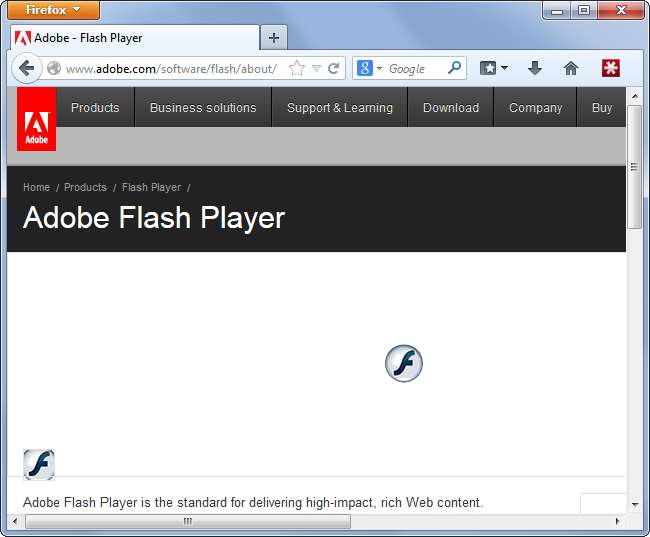
Internet Explorer
TERKAIT: Cara Melihat dan Menonaktifkan Plug-in yang Terpasang di Browser Apa Pun
Internet Explorer dapat bertanya kepada Anda sebelum memuat konten plugin, tetapi opsi ini tersembunyi dengan baik layar add-on . Untuk mengaksesnya, klik ikon roda gigi di toolbar Internet Explorer dan pilih Kelola Add-on.
Pilih Bilah Alat dan Ekstensi di sini, klik kotak Perlihatkan, dan pilih Semua add-on. Temukan plugin Shockwave Flash Object di bawah Adobe Systems Incorporated, klik kanan, dan pilih Informasi selengkapnya.
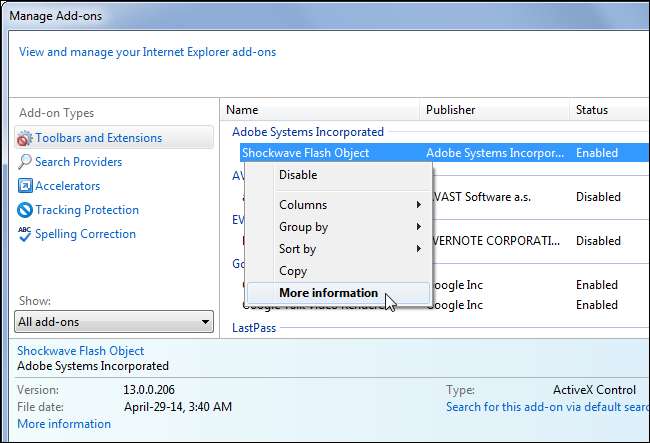
Klik tombol Hapus semua situs dan Flash tidak akan dimuat secara otomatis di situs web mana pun yang Anda kunjungi.
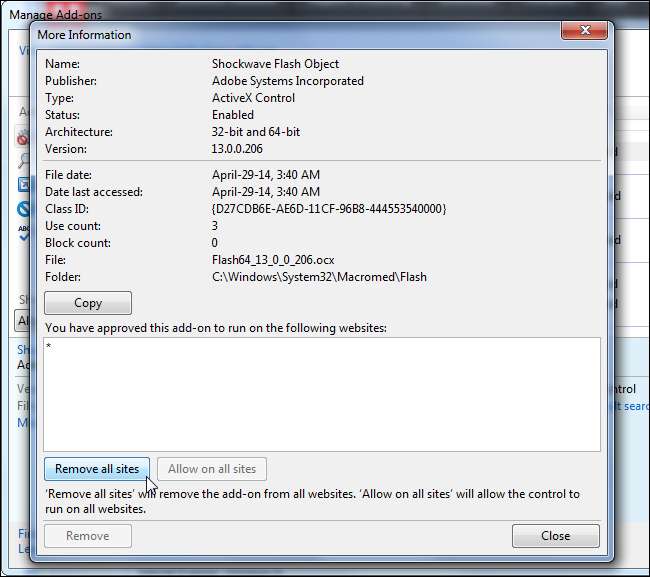
Saat Anda mengunjungi situs dengan konten Flash, Anda akan ditanya apakah Anda ingin menjalankan konten tersebut. Ulangi proses ini untuk pengaya lain jika Anda ingin mencegahnya memuat secara otomatis.
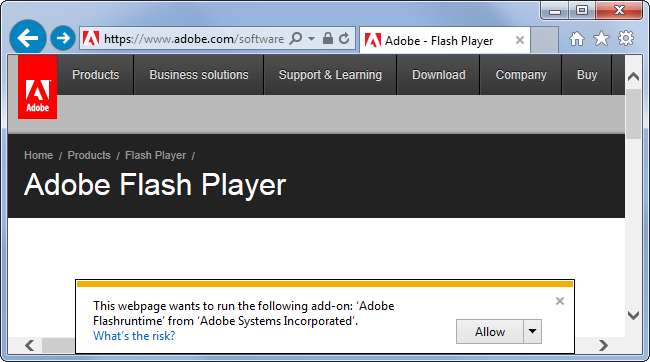
Opera
Pengaturan ini juga tersedia di Opera, yang tidak mengherankan mengingat Opera sekarang berbasis Chrome. Untuk mengaktifkannya, klik tombol menu Opera, pilih Pengaturan, dan pilih Situs web di halaman Pengaturan. Aktifkan opsi Klik untuk memutar di bawah Plug-in.

Safari
Safari di Mac OS X juga memiliki cara untuk mengaktifkan klik-untuk-putar untuk plug-in. Pengaturan ini dapat disesuaikan secara individual untuk setiap plug-in yang telah Anda instal. Untuk mengubah pengaturan ini, buka Safari, klik menu Safari, dan pilih Preferensi. Klik ikon Keamanan dan klik Kelola Pengaturan Situs Web di sebelah kanan plug-in Internet.
Pilih plugin, klik kotak Saat mengunjungi situs web lain, dan pilih Tanya.

Jika Situs Web Tidak Berfungsi ...
Berhati-hatilah saat menggunakan plugin klik untuk putar. Beberapa situs web memuat konten Flash di latar belakang. Situs web semacam itu mungkin memerlukan konten Flash agar berfungsi dengan baik, tetapi Anda mungkin tidak melihat gambar placeholder. Misalnya, jika Anda mengunjungi situs web yang memutar musik dan mengeklik tombol putar, musik tersebut mungkin tidak dapat diputar karena situs web tersebut tidak dapat memuat Flash di latar belakang.
Dalam kasus ini, Anda biasanya perlu mengeklik ikon yang muncul di bilah alamat browser Anda, yang memberi tahu Anda bahwa konten plugin telah diblokir. Anda dapat mengaktifkan konten plugin di halaman saat ini dari sini.
Browser juga memiliki opsi untuk mengaktifkan konten plug-in secara otomatis untuk situs web tertentu. Misalnya, Anda mungkin ingin mengizinkan situs web streaming video seperti YouTube atau Netflix untuk selalu memuat plugin tanpa bertanya kepada Anda.
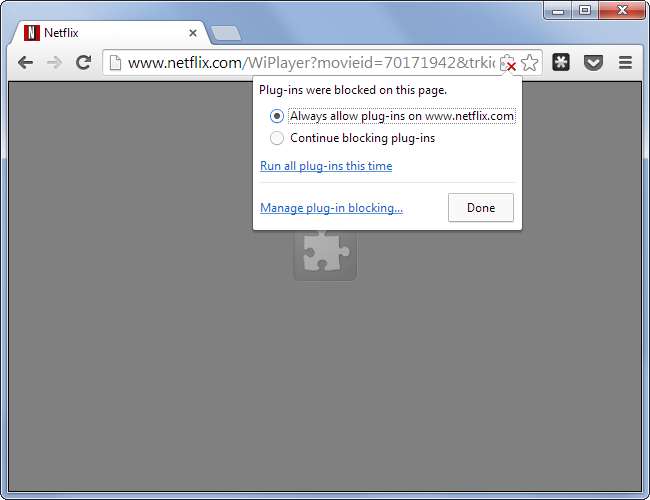
Mengaktifkan plug-in klik-untuk-putar bahkan dapat membantu melindungi Anda, karena begitu banyak serangan mengeksploitasi kekurangan pada plug-in yang tidak aman. Namun, Anda tidak boleh mengandalkan klik untuk putar untuk keamanan. Pikirkan peningkatan keamanan sebagai fitur bonus potensial dan ikuti tindakan pencegahan keamanan online biasa .







